准备工作:
1、电脑系统:windows 64位;
2、python学习所需工具:“解释器、编译器”;
(1)python 解释器:解释代码的,把 python 计算机语言翻译给计算机认识;
(2)python 编译器:编写代码的;
一、python 的解释器
(一)下载
官方下载地址:https://www.python.org/downloads/windows/
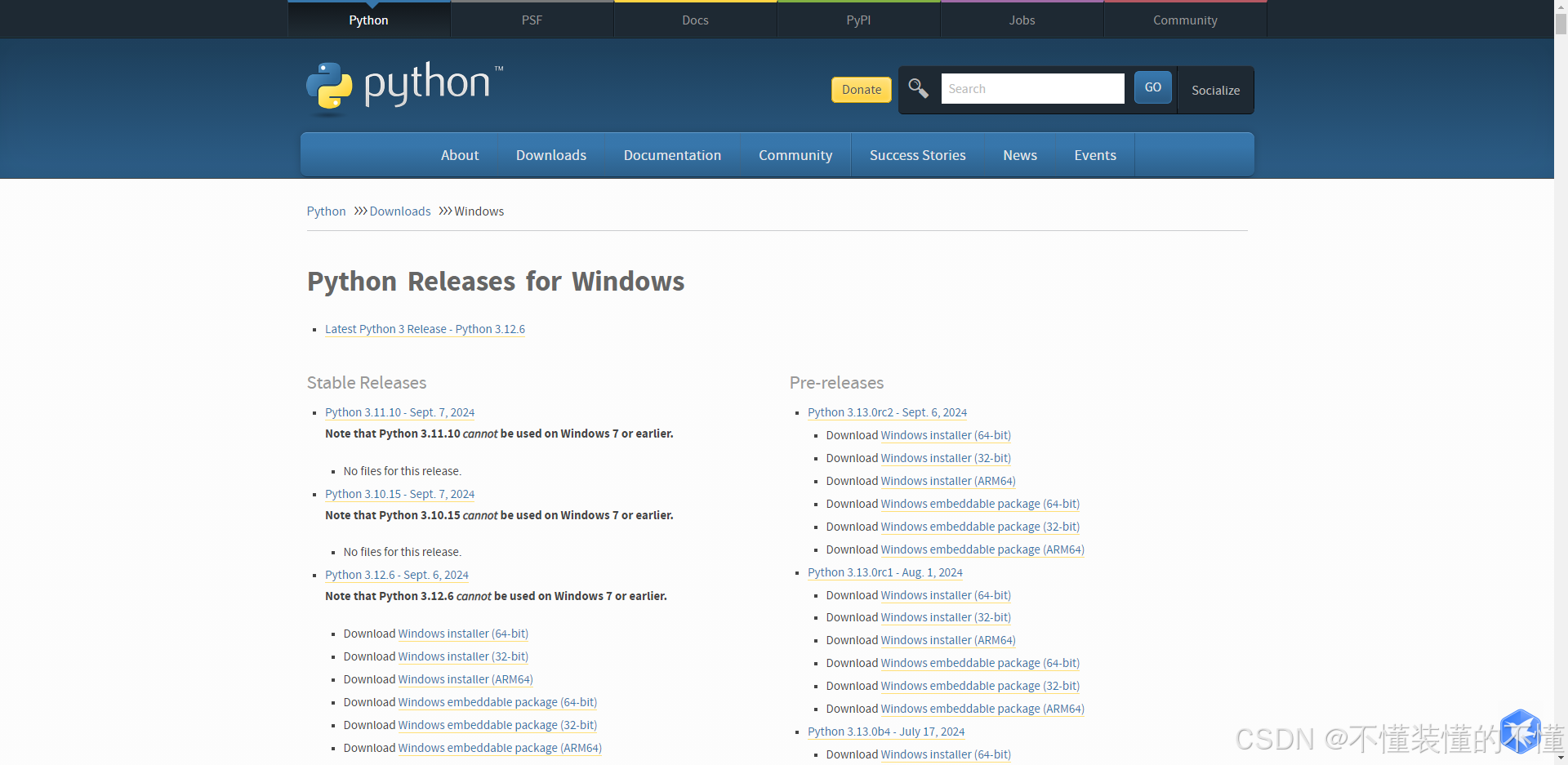
下载后,如图:

(二)安装
双击安装包
第一步:勾选后,选择自定义安装

第二步:默认全部勾选,点击“下一步”

第三步:
① 第2、3、4是默认勾选,还需勾选第1个(勾选后,第5个会自动勾选);
② 点击 “Browse”,选择安装路径,安装路径中涉及的文件夹名称为英文,不推荐安装在C盘;
③ 点击 “install” 进行安装;

第四步:等待安装进度条跑完,安装完成后,关闭弹框

(三)运行测试
安装后,运行python,确认是否安装成功,验证步骤如下:
win + R (打开“运行”窗口) ——> 输入 cmd (打开 windows命令交互窗口)——> 输入 “python” ——> 按下 Enter 回车键
出现“ python 版本号”(如下图的 Python 3.12.6),则表示安装成功;
出现“ >>> ”提示符 ,则表示处于 python 交互环境中,可以输入 python 代码,回车后会得到执行结果(如下图:打印1+1的结果为2);

退出当前环境:“输入 exit() ——> 按下 回车” 或者 “直接关闭窗口”
二、python的编译器
(一)下载
有多种软件可以选择(如下图),选择一种,推荐 pycharm

pycharm官方下载地址:https://www.jetbrains.com/pycharm/download/?section=windows
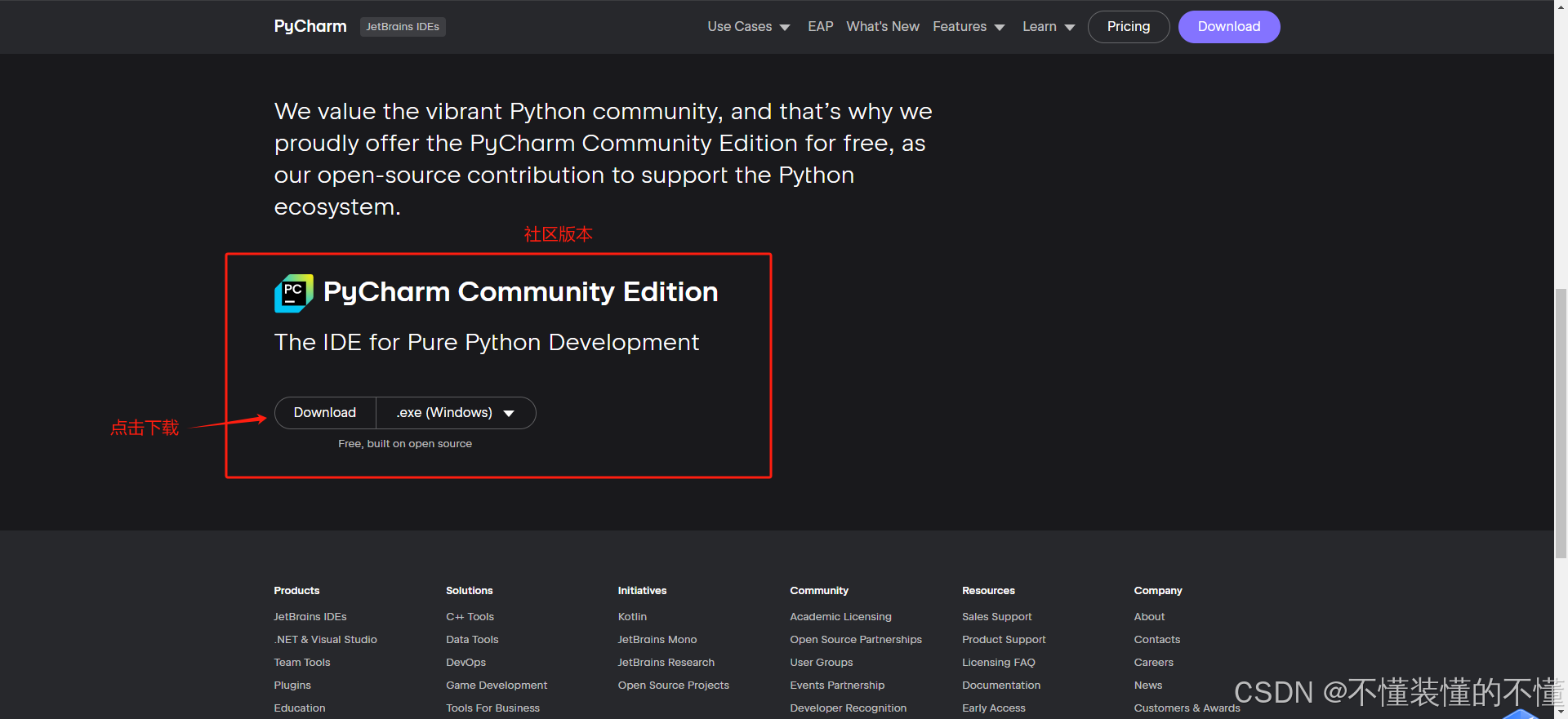
下载后,如图:

(二)安装
这里使用的是“pycharm社区版本”
双击安装包
第一步:点击“下一步”

第二步:选择安装路径后,点击“下一步”
安装路径中涉及的文件夹名称为英文,不推荐安装在C盘;

第三步:全部勾选后,点击“下一步”

第四步:点击“下一步”

第五步:等待安装进度条跑完,安装完成后,点击“完成”,弹窗关闭
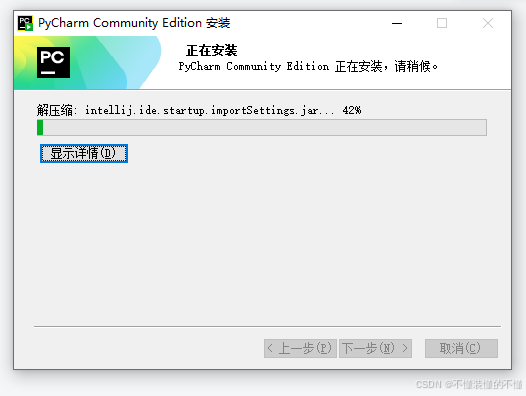
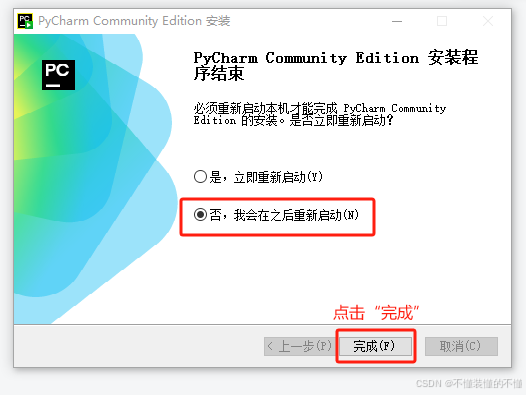
(三)配置
双击,打开软件
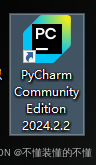
第一步:默认中文,点击“下一个”

第二步: 勾选后,点击“继续”——配置完成

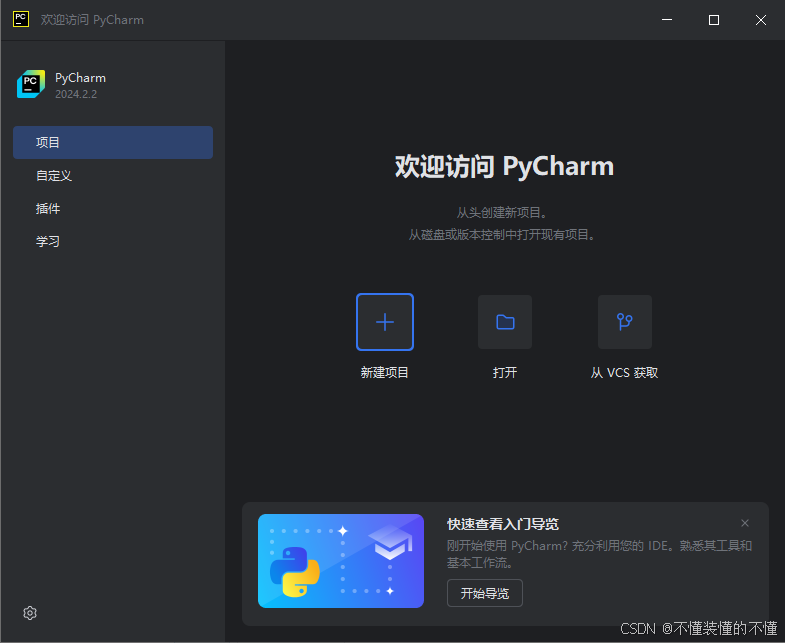
(四)新建项目
第一步:新建项目

第二步:选择项目保存路径后,点击“创建”

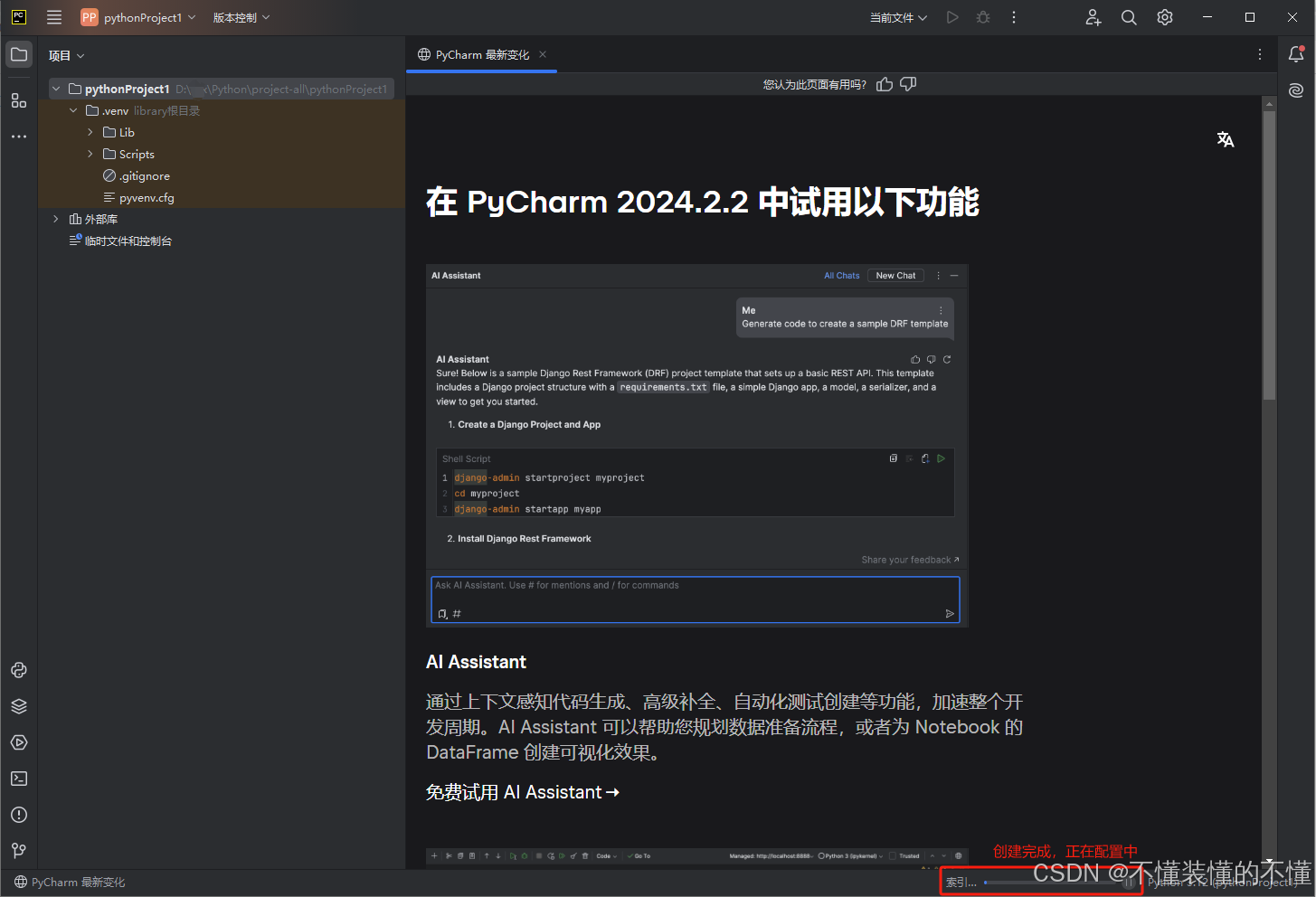
第三步:项目创建完成
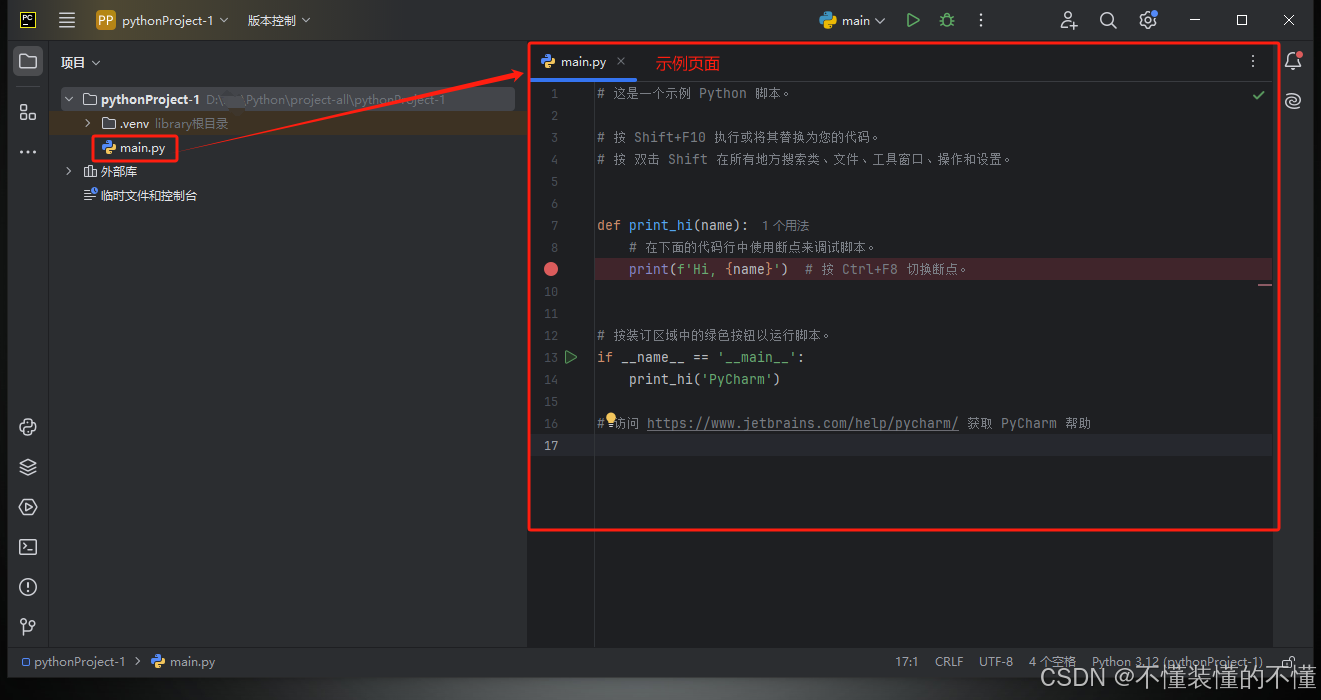

![[Excel VBA]如何使用VBA按行拆分Excel工作表](https://i-blog.csdnimg.cn/direct/16be55135b9b4ca5834d6a9d2cdf5589.png)

















